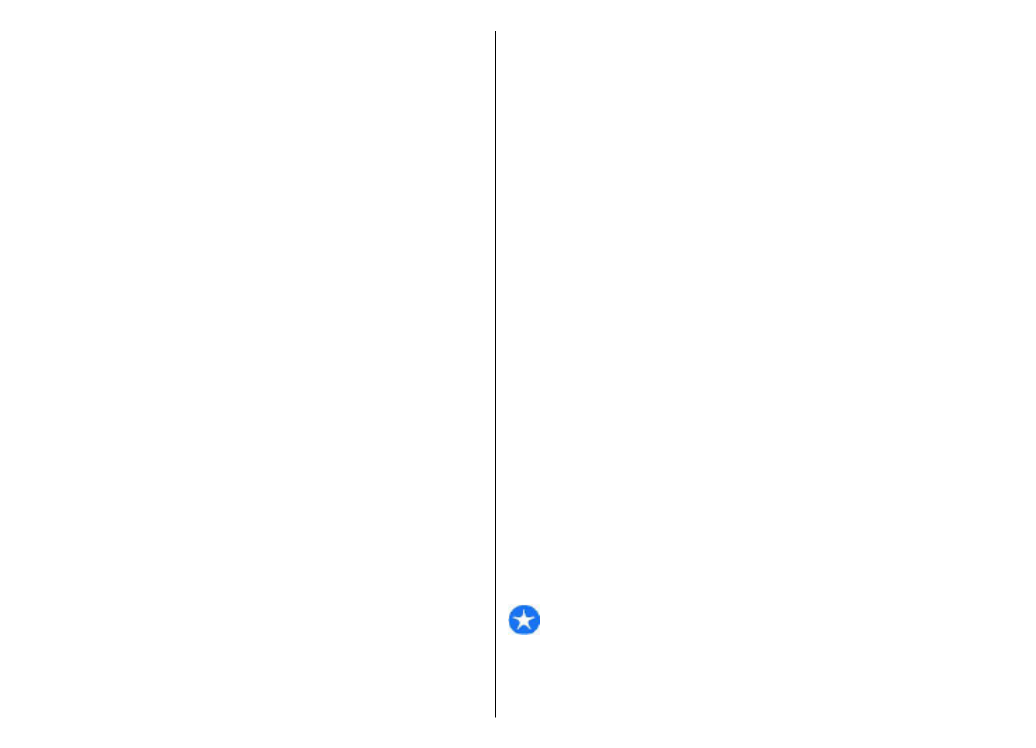
Хабарларды жазу және жіберу
Меню
>
Сообщ.
таңдаңыз.
Маңызды: Хабарды ашқандағы ескертулер.
Хабардың құрамындағы зиянды қамтамасыз ету
бағдарламалары немесе басқа да зиянды әрекеттер
құрылғыңызды немесе компьютеріңізді зақымдауы
мүмкін.
49
Хабар
алм
асу
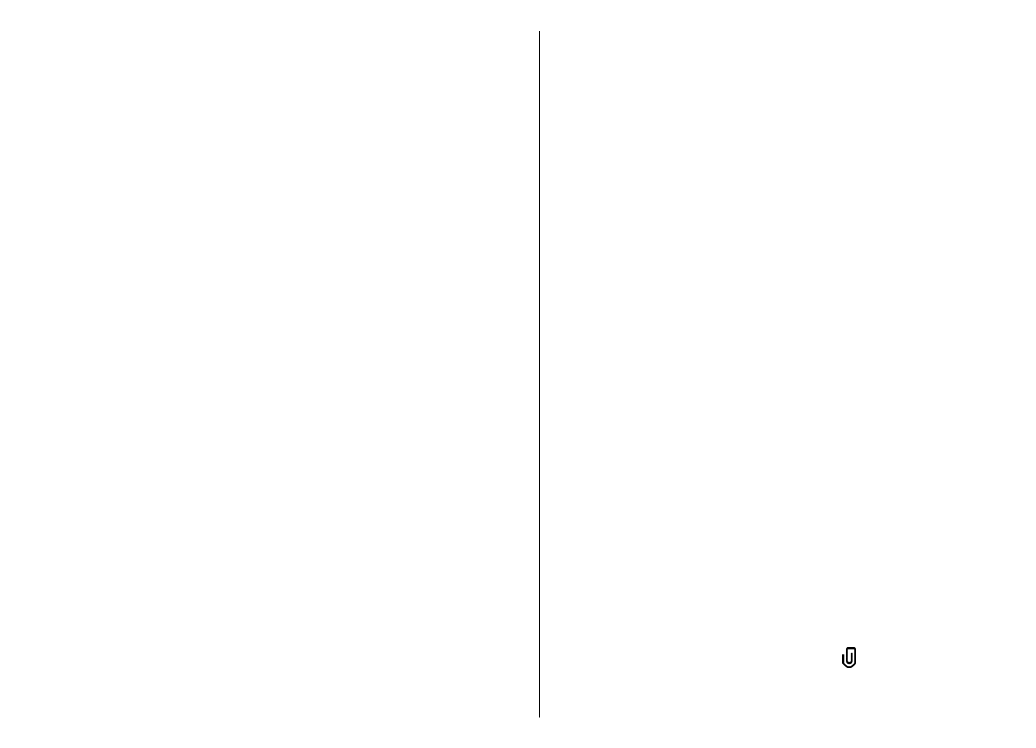
Мультимедиа хабарын жасау немесе электрондық
хатты жазу алдында қосылым параметрлері дұрыс
болуы керек.
Сымсыз интернет MMS шағын мәтіндердің өлшемін
шектеуі мүмкін. Егер салынған сурет бұл шектеуден
асып кетсе, құрылғы оны MMS арқылы жіберуге
болатындай етіп кішірейтуі мүмкін.
Электрондық пошта хабарларының өлшем шегін
қызмет провайдерінен сұрап біліңіз. Электрондық
пошта серверінің өлшем шегінен асатын электрондық
пошта хабарын жіберуге тырыссаңыз, хабар Шығыс
папкасында сақталады және құрылғы оны кезеңді
түрде қайта жіберуге тырысады. Электрондық
поштаны жіберу деректер қосылымын қажет етеді
және үздіксіз электрондық поштаны қайта жіберу
әрекеттері деректерді тасымалдау құнын арттыруы
мүмкін. Шығыс папкасында мұндай хабарды жоюға
немесе оны Жоба жазбалар папкасына жылжытуға
болады.
1.
Новое сообщ.
таңдаңыз.
2. Мәтіндік немесе мультимедиа хабарын (MMS)
жіберу үшін
Сообщение
пәрменін таңдаңыз. Бір
дыбыс клипін қамтитын мультимедиа хабарын
жіберу үшін
Звуковое сообщение
пәрменін
таңдаңыз. Электрондық хатты жіберу үшін,
Сообщение эл. почты
пәрменін таңдаңыз.
3. «Кімге» өрісінде контактілер тізімінен алушыларды
немесе топтарды таңдау үшін жылжыту пернесін
басыңыз немесе алушының телефон нөмірін
немесе электрондық пошта мекенжайын енгізіңіз.
Сондай-ақ, нөмірді немесе мекенжайды аралық
сақтағыштан көшіруге және қоюға болады.
4. «Тақырып» өрісінде мультимедиа немесе
электрондық пошта хабарының тақырыбын
енгізіңіз. Мәтіндік немесе мультимедиа хабарды
жазғанда өрістерді жасыру немесе көрсету үшін
Функции
>
Поля заголовка сбщ
тармағына өтіңіз.
5. Хабар өрісінде мәтінді жазыңыз. Мәтіндік немесе
мультимедиа хабарға үлгіні немесе жазбаны қосу
үшін
Функции
>
Вставить содержимое
>
Вставить
текст
>
Шаблон
немесе
Заметку
пәрменін
таңдаңыз. Электрондық пошта хабарына үлгіні
қосу үшін,
Функции
>
Вставить шаблон
тармағына
өтіңіз.
6. Мультимедиа хабарына медиа файлды қосу үшін
Функции
>
Вставить содержимое
тармағына өтіп,
файл түрін немесе көзді және қалаған файлды
таңдаңыз. Хабарға іскерлік картаын, слайдты,
жазбаны немесе басқа файлды қосу үшін
Функции
>
Вставить содержимое
>
Вставить
другое
тармағына өтіңіз.
7. Мультимедиа хабар үшін сурет түсіру я болмаса
бейне немесе дыбыс клипін жазып алу үшін
Функции
>
Вставить содержимое
>
Вставить
изображения
>
Новая
,
Вставить видеоклип
>
Новый
немесе
Вставить аудиоклип
>
Новый
тармағына өтіңіз.
8. Мәтіндік немесе мультимедиа хабарына көңіл-күй
белгішесін енгізу үшін символ пернесін басыңыз
да, көңіл-күй белгішесін таңдаңыз.
9. Электрондық хатқа тіркемені қосу үшін
Функции
>
Добавить вложение
тармағына өтіп, жадты және
бекіту керек файлды таңдаңыз. электрондық
пошта тіркемесін көрсетеді.
50
Хабар
алм
асу
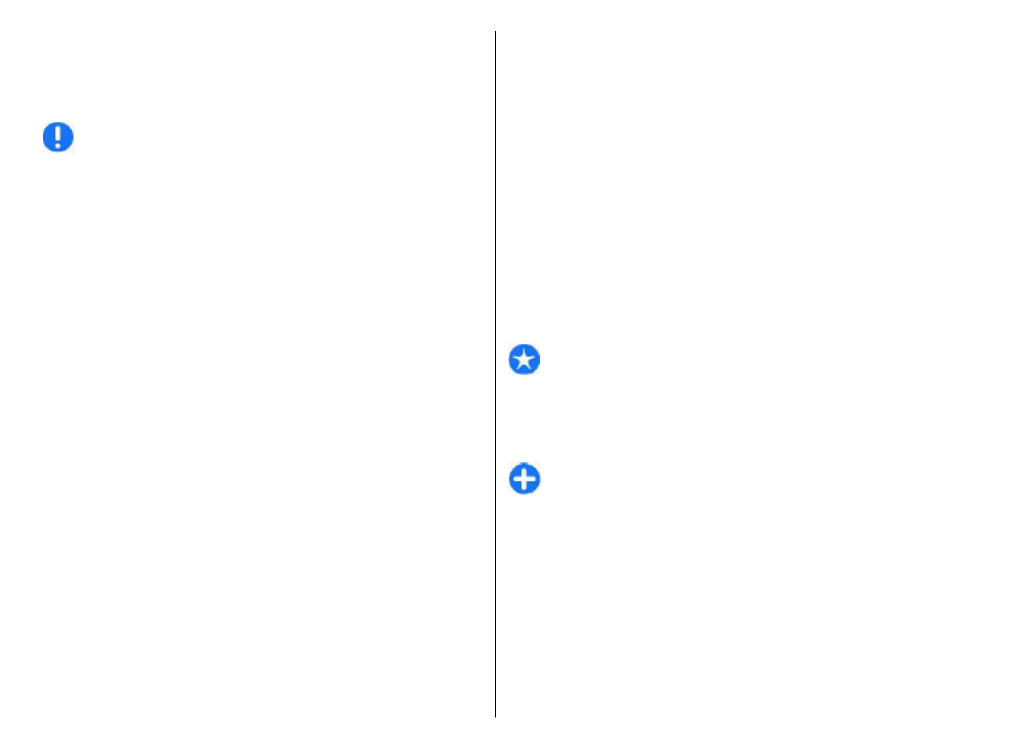
10. Хабарды жіберу үшін
Функции
>
Передать
тармағына өтіңіз немесе қоңырау шалу пернесін
басыңыз.
Қатынаулы параметрлердің өзгеруі мүмкін.
Ескерім: Пиктограмма немесе мәтін арқылы
берілген хабардың белгіленген уақыты экранда
көрсетілмейді.
Сіздің құрылғыңыз бір хабарламаға арналған шектеу
бойынша мәтін хабарламаларын қолдайды.
Ұзынырақ хабарламалар екі немесе одан да көп
хабарламалар түрінде жіберіледі. Сіздің қызмет
көрсетушіңіз тиісті ақы алуы мүмкін. Екпінді таңбалар,
басқа белгілер немесе кейбір тіл опциялары көбірек
орын алып, бір хабармен жіберілетін таңбалардың
санын шектейді.
Мультимедиа хабарында MP4 файл пішімінде
сақталған немесе сымсыз желінің өлшем шегінен
асатын бейнеклиптерді жібере алмауыңыз мүмкін.